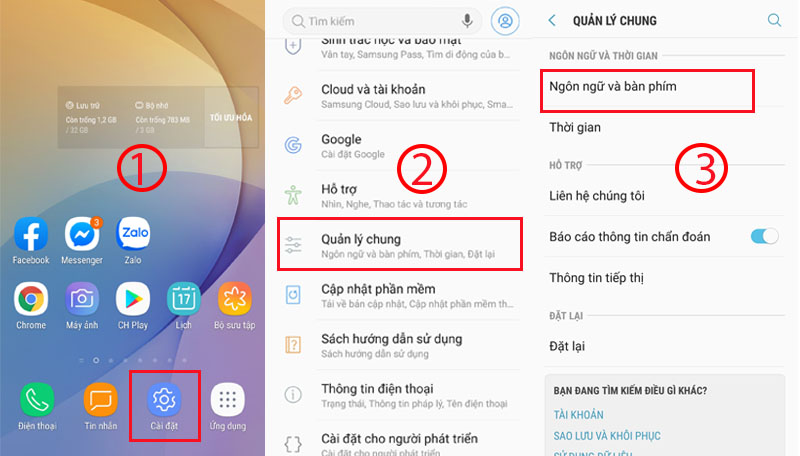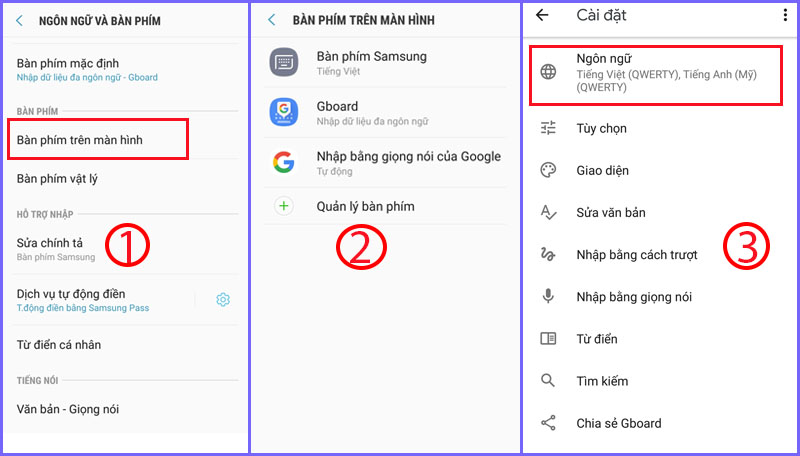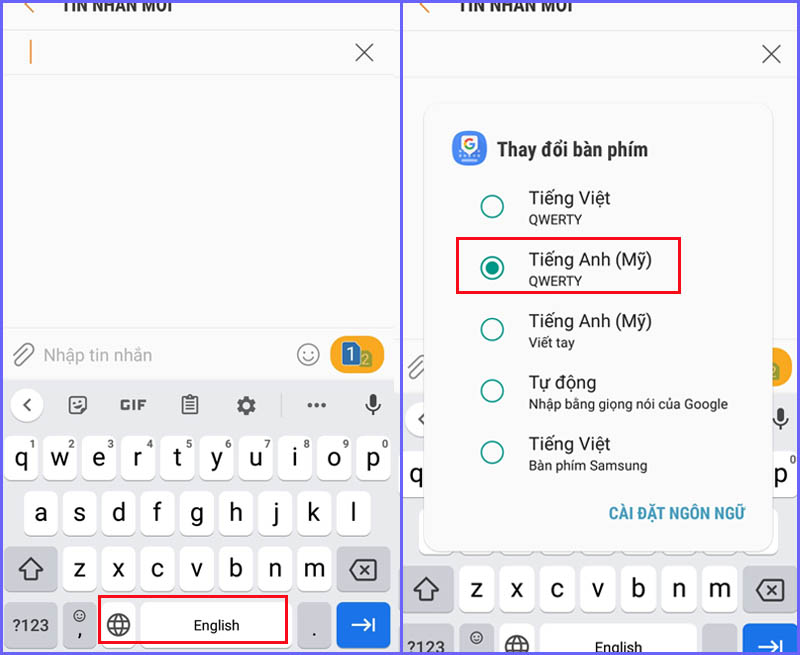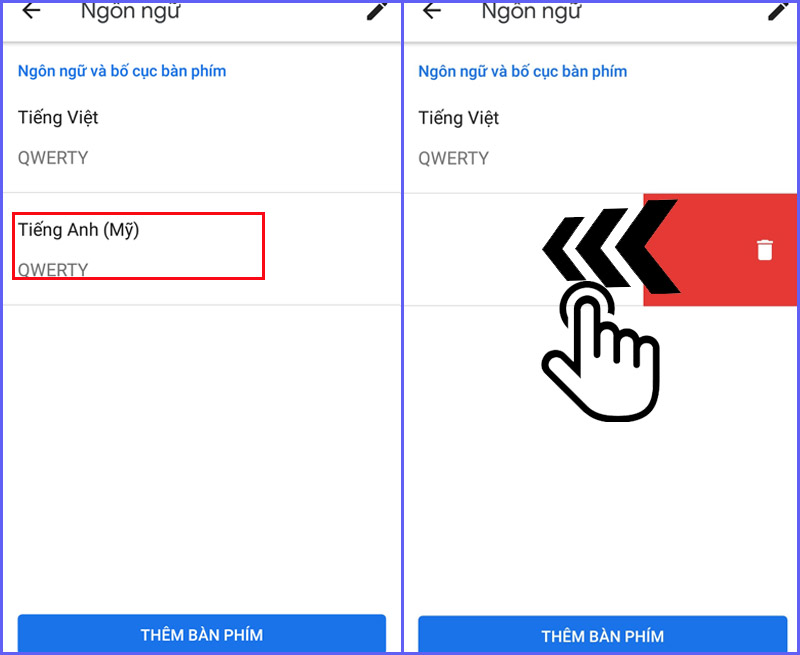Cách cài thêm ngôn ngữ cho bàn phím điện thoại Android
- Bước 1: Vào Cài đặt (Settings) => Chọn Quản lý chung (General management) => Chọn Ngôn ngữ và bàn phím (Language and input).
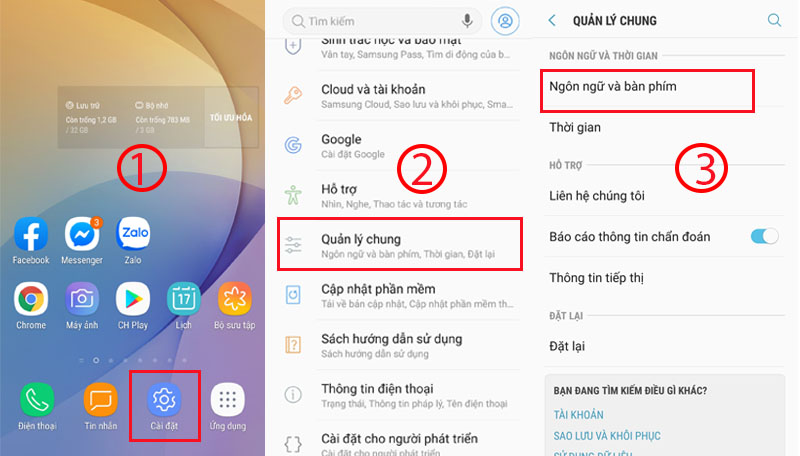
Bạn vào ứng dụng cài đặt để tìm mục ngôn ngữ
- Bước 2: Tại mục Ngôn ngữ và bàn phím nhấn chọn Bàn phím trên màn hình (On-screen keyboard) => Chọn Gboard => Chọn mục Ngôn ngữ (Language).
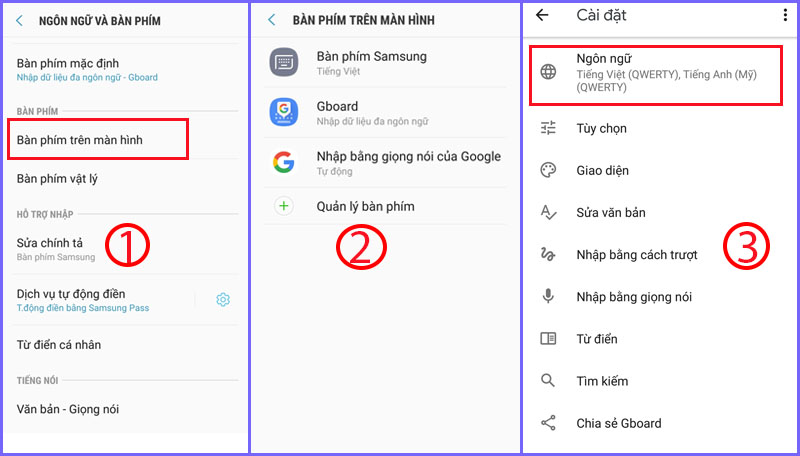
Lựa chọ Ngôn ngữ trong Gboard
- Bước 3: Tại mục Ngôn ngữ chon Thêm bàn phím (Add keyboard) => Chọn ngôn ngữ và kiểu bàn phím bạn muốn => Nhấn Xong (Done).
Bạn quay trở lại (back) sẽ thấy ngôn ngữ bạn thêm xuất hiện trong mục Ngôn ngữ.

Lựa chọn ngôn ngữ bạn muốn và thêm vào điện thoại
- Bước 4:
+ Khi soạn thảo, tại phím SPACE xuất hiện tên ngôn ngữ bạn đã chọn.
+ Bên cạnh phím SPACE bạn sẽ thấy biểu tượng quả địa cầu, để thay đổi ngôn ngữ bạn chỉ cần bấm vào biểu tượng quả địa cầu hoặc nhấn đè phím SPACE lựa chọn ngôn ngữ cần sử dụng.
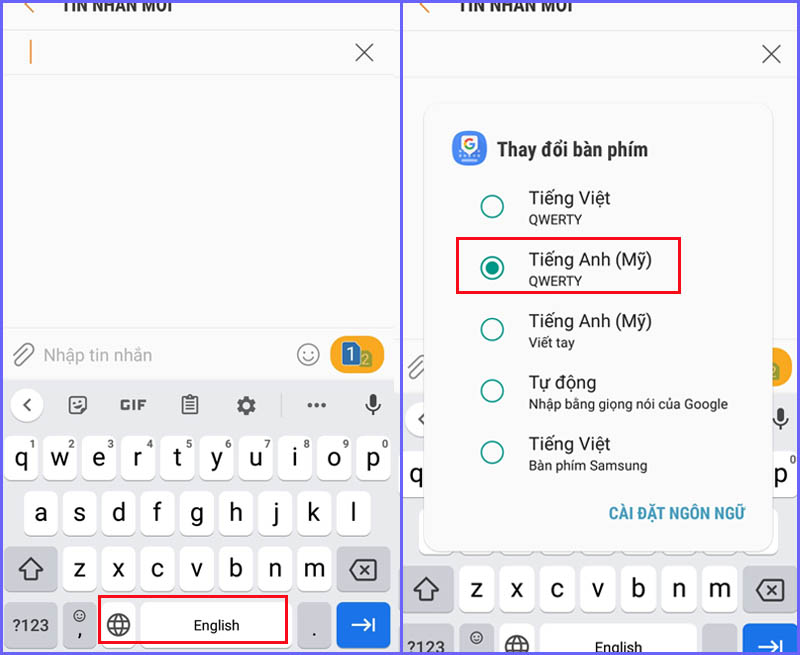
Nhấn đè phím SPACE để lựa chọn ngôn ngữ bạn muốn
Để Xóa ngôn ngữ bạn thực hiện như sau:
Tại mục Ngôn ngữ bạn vuốt sang trái ngôn ngữ bạn cần xóa để xóa đi.
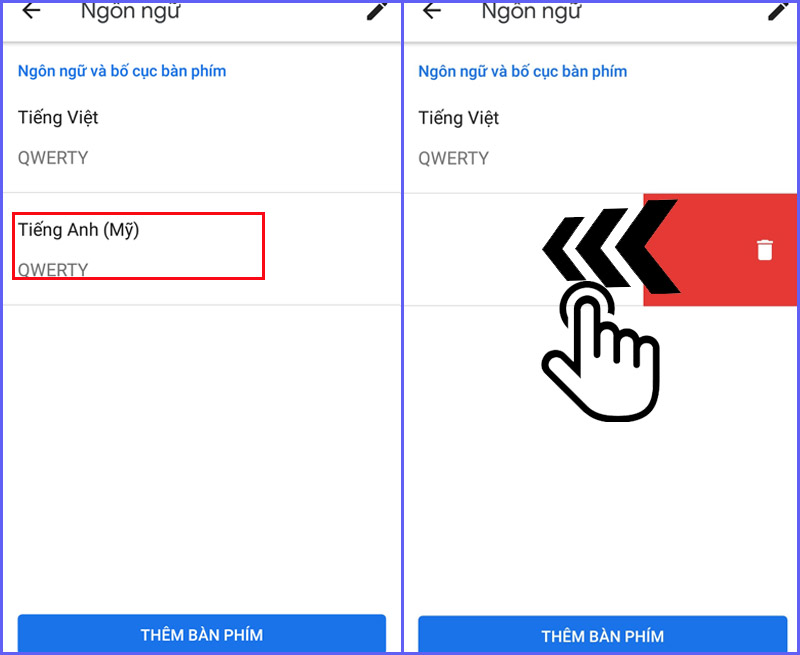
Chọn ngôn ngữ bạn muốn xóa và vuốt sang trái
Hy vọng bài viết giúp bạn biết cách thêm hoặc xóa ngôn ngữ cho bàn phím điện thoại Android. Chúc bạn thành công.